今回は、自動採番プラグインに機能追加された「フィールド+連番」のお話です。
この機能は、フィールドの値を含めた採番を行うことができます。
- 結果を設定するためのフィールド(以下、自動採番フィールド)
- 採番に含める値を取得するためのフィールド(以下、書式用フィールド)
を設定することで、"書式用フィールド" の値 + 連番 で採番した値が "自動採番フィールド" に保存されます。
連番は、書式用フィールド の値 が同じ場合は加算され、異なる場合はリセットされます。
例えば、レコード番号順に以下の様に書式フィールドに入力していくと
| レコード番号 | 書式用フィールド | 自動採番フィールド |
|---|---|---|
| 1 | A | A-001 |
| 2 | B | B-001 |
| 3 | A | A-002 |
| 4 | C | C-001 |
| 5 | B | B-002 |
自動採番フィールドにはこのような連番が作成されます。
では、使い方を見てみましょう。
■作業の手順
今回は、営業支援パックを使っていきます。
営業支援パックの案件管理アプリに "顧客番号"+連番 を 案件番号として設定します。
- 営業支援パックの顧客管理アプリに顧客番号を追加
- 営業支援パックの案件管理アプリに顧客番号を表示して、顧客番号+連番 を 案件番号 として採番
という流れになります。
■営業支援パックの導入
kintone アプリストア で "営業支援パック" を検索して、営業支援パックを追加します。
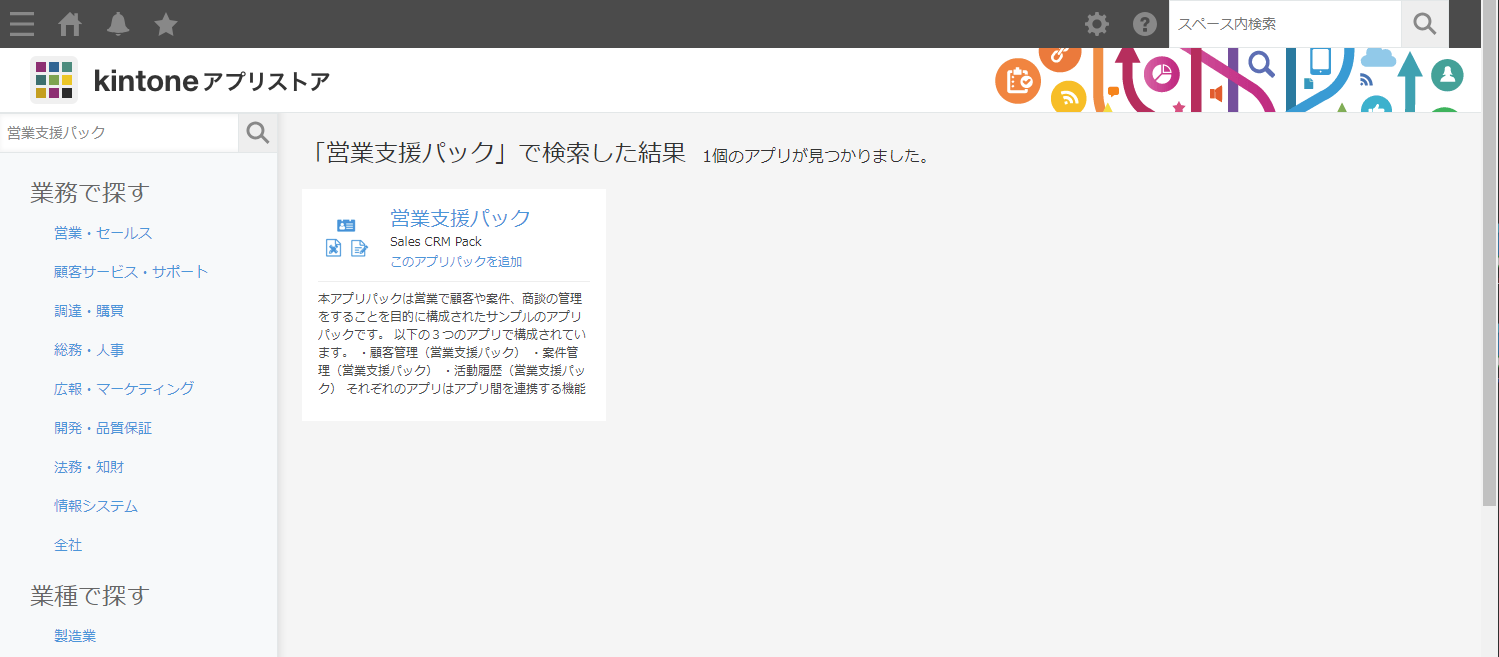
営業支援パックには以下のアプリが入っています。
- 顧客管理(営業支援パック):以下、顧客管理アプリ
- 案件管理(営業支援パック):以下、案件管理アプリ
- 活動履歴(営業支援パック):今回はこのアプリは使いません
次の準備として、顧客管理アプリに顧客番号を作っていきます。
■顧客管理アプリで顧客番号を自動採番する
顧客管理アプリを開き、
①アプリの設定→フォームで顧客番号(文字列1行)を追加します。
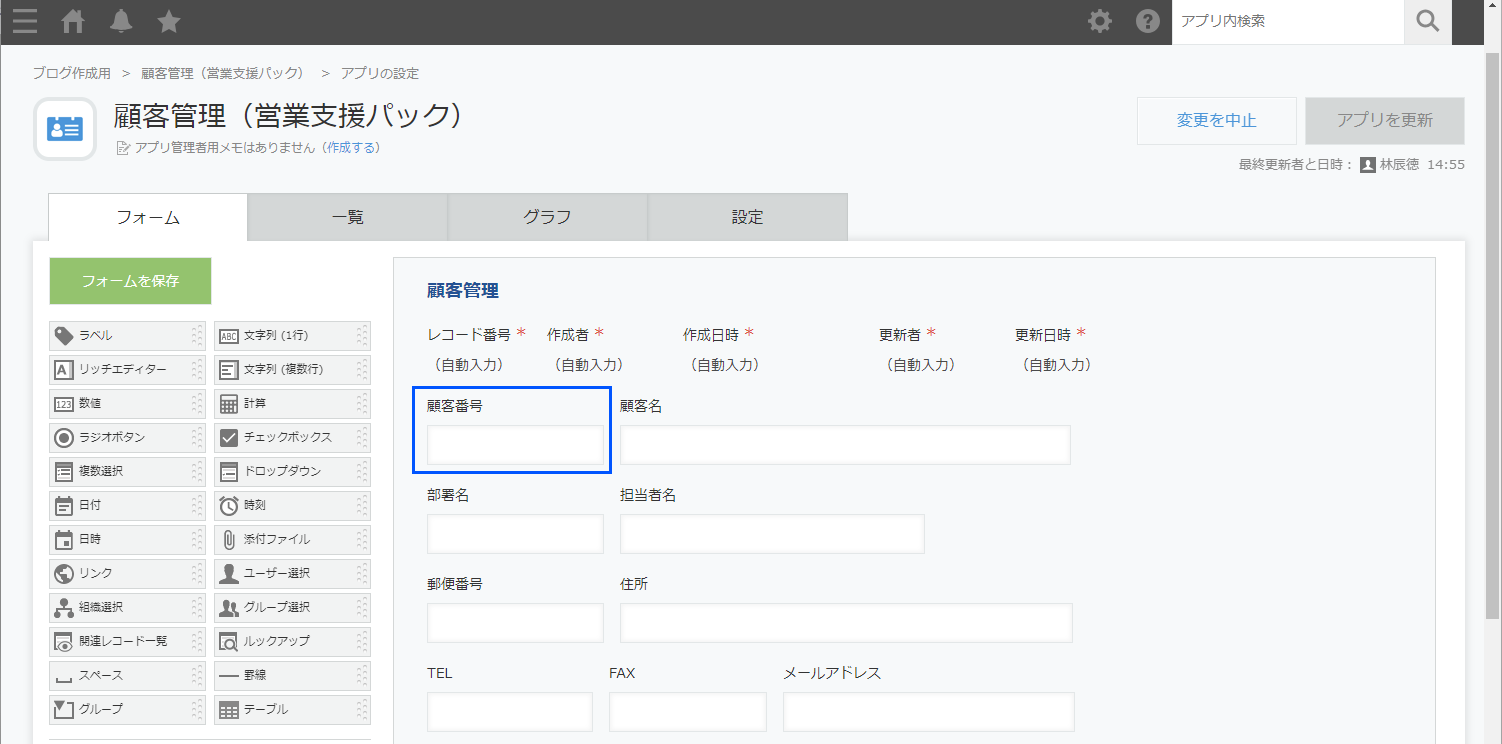
②アプリの設定→プラグインから kinkozi 自動採番プラグインを追加して、採番の設定を行います。
※プラグインの追加方法については こちら をご確認ください。
今回、顧客番号の設定は、
- 自動採番フィールド:顧客番号
- 採番の桁数:3
- 採番書式:テキスト+連番
- テキスト:K
とします。
登録済みレコードに採番する場合は、設定オプションの「編集画面の保存時に自動採番を行う」または「一覧画面の保存時に自動採番を行う」にチェックを入れます。
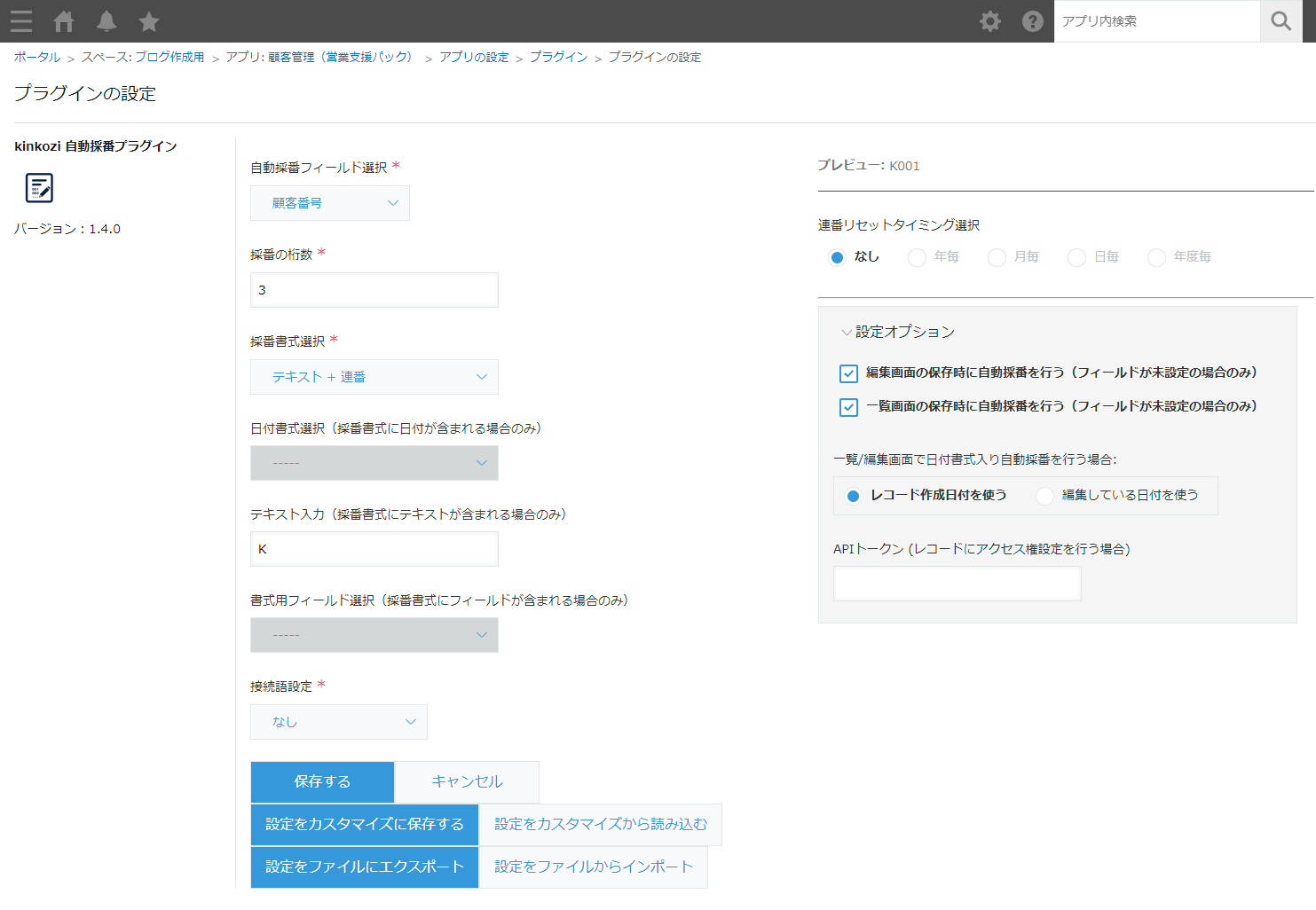
[保存する]をクリックします。
このあと、忘れずにアプリの設定で[アプリを更新]をクリックしてください。
③顧客番号を採番していきます。
今回はデータレコードが既に存在しますので、各レコードに顧客番号を採番していくことになります。
方法としては、
- 各レコードを編集画面で開いて保存しなおす
- 一覧画面で各レコードを編集モードにしてから保存しなおす
の何れかで、顧客番号の採番が行われます。
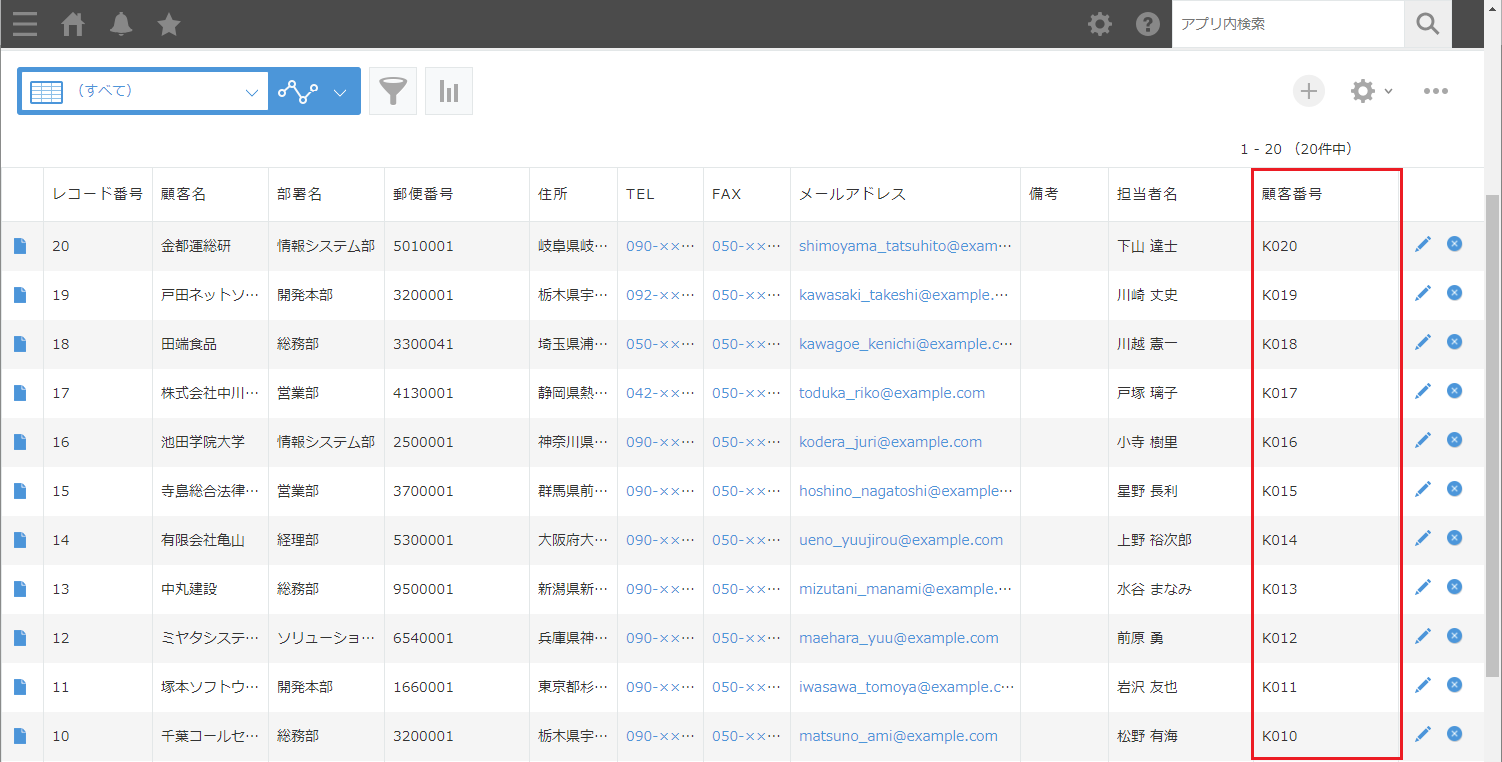
以上で顧客管理アプリに顧客番号を採番できました。
続いて、案件管理アプリに顧客番号を表示します。
■案件管理アプリで顧客番号を表示する
案件管理アプリを開き、アプリの設定→フォームで
①顧客番号(文字列1行)を追加します。
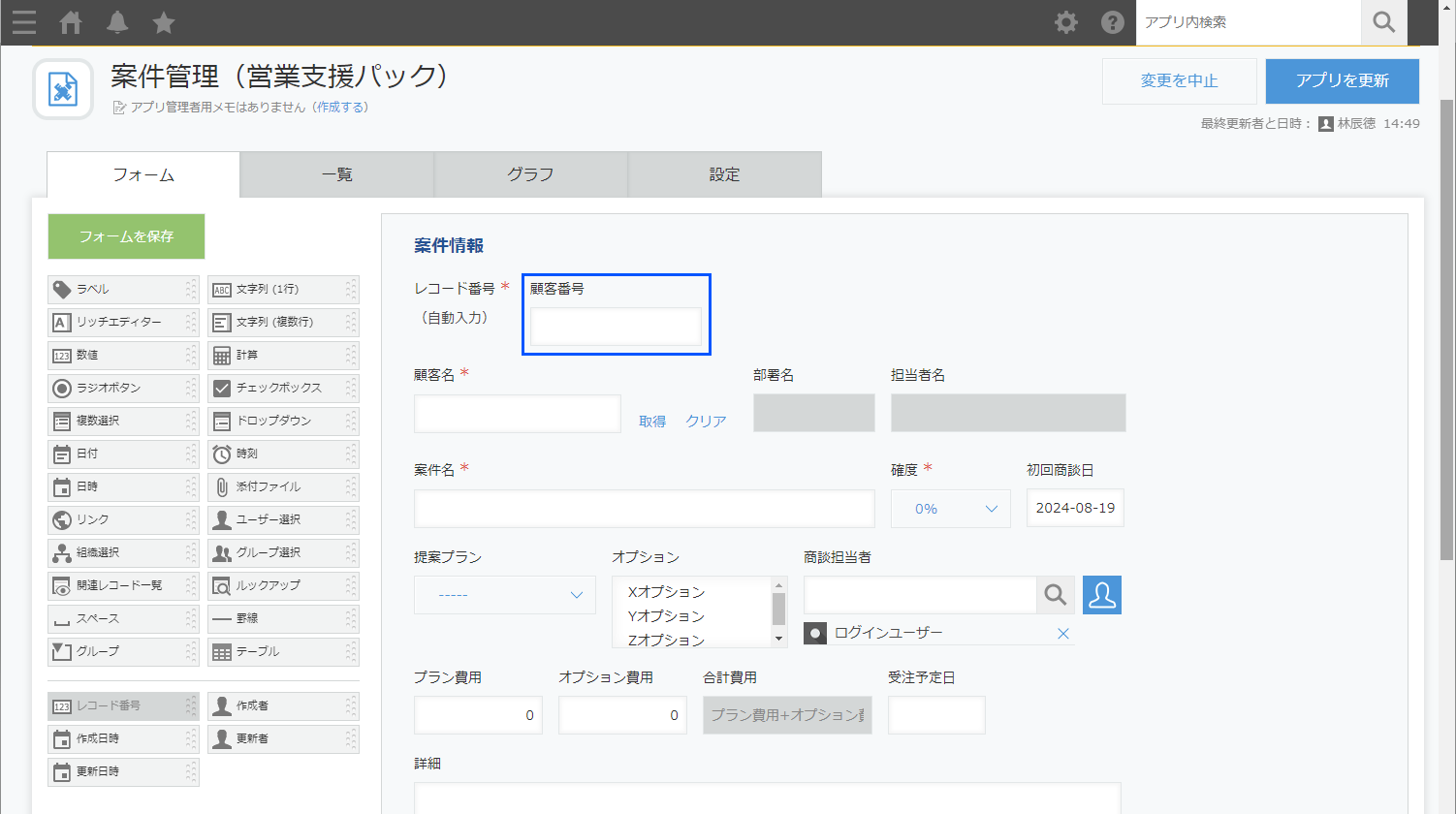
②顧客名(ルックアップ)の設定から「他のフィールドのコピー」で 顧客番号 ← [顧客管理(営業支援パック)]顧客番号 を設定します。
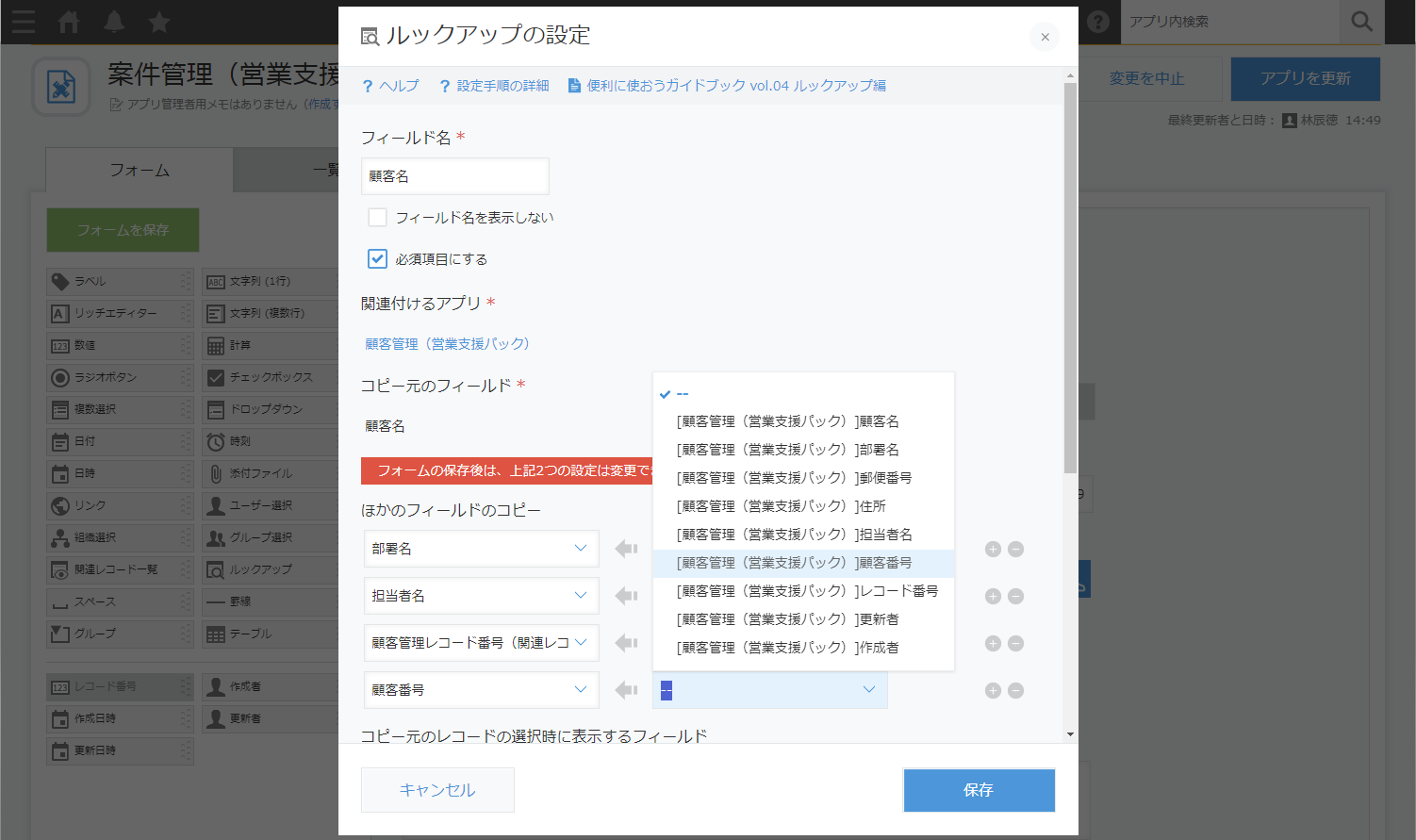
忘れずにアプリの設定で[アプリを更新]をクリックしてください。
③顧客番号を表示させるために、各案件情報で顧客名のルックアップを再取得します。
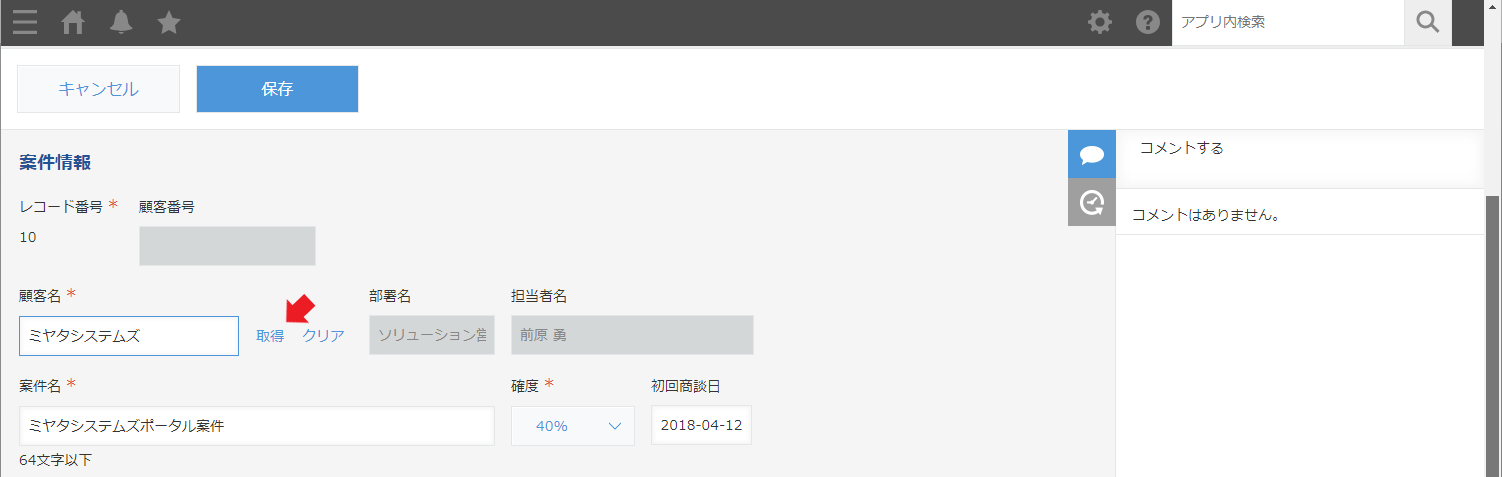
「参照先からデータが取得されました。」と表示されたことを確認し、保存します。
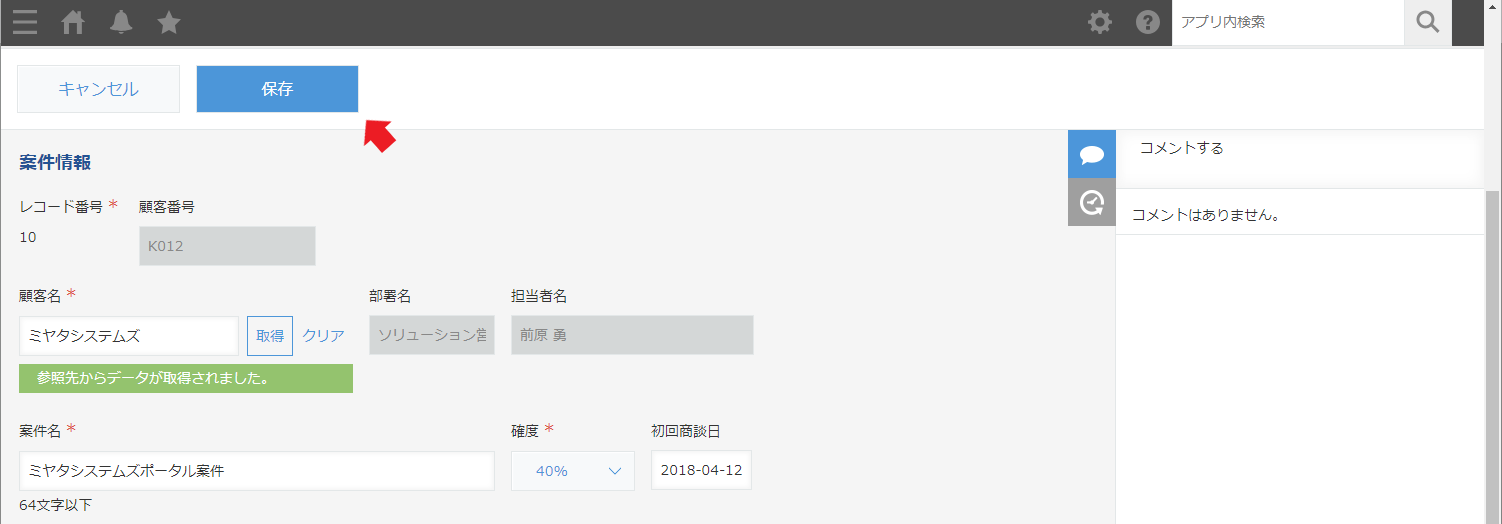
以上で顧客番号が表示されました。
■案件管理アプリに案件番号の設定をする
案件管理アプリで以下の設定を行います。
①アプリの設定→フォーム で 案件番号(文字列1行)を追加します。
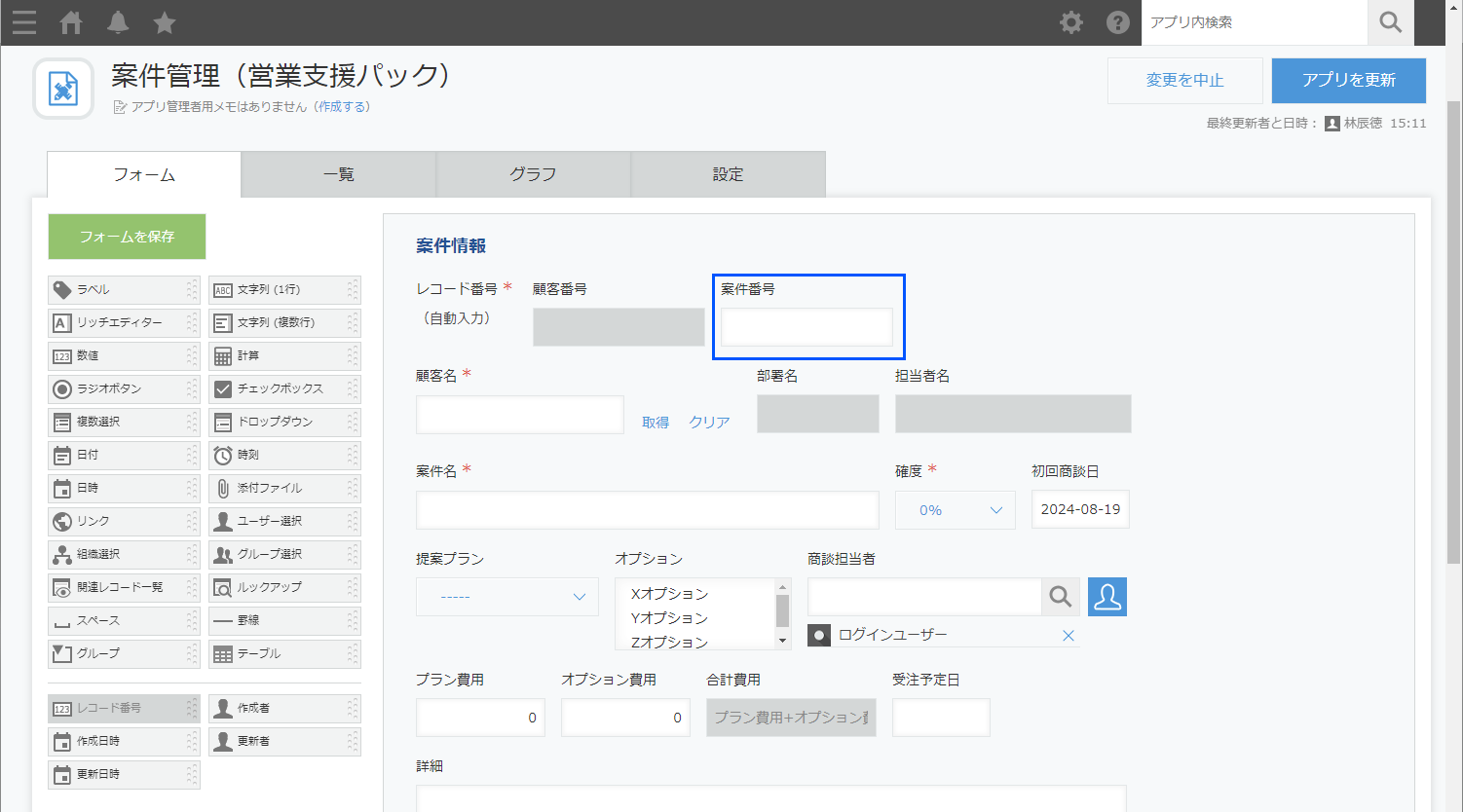
②アプリの設定→プラグインの設定 で 自動採番プラグインを追加して、今回は以下の様に設定します。
- 自動採番フィールド:案件番号
- 採番の桁数:3
- 採番書式:フィールド+連番
- 書式用フィールド:顧客番号
- 接続語:アンダースコア( _ )
設定オプションで「編集画面の保存時に自動採番を行う」「一覧画面の保存時に自動採番を行う」にチェックを入れます。
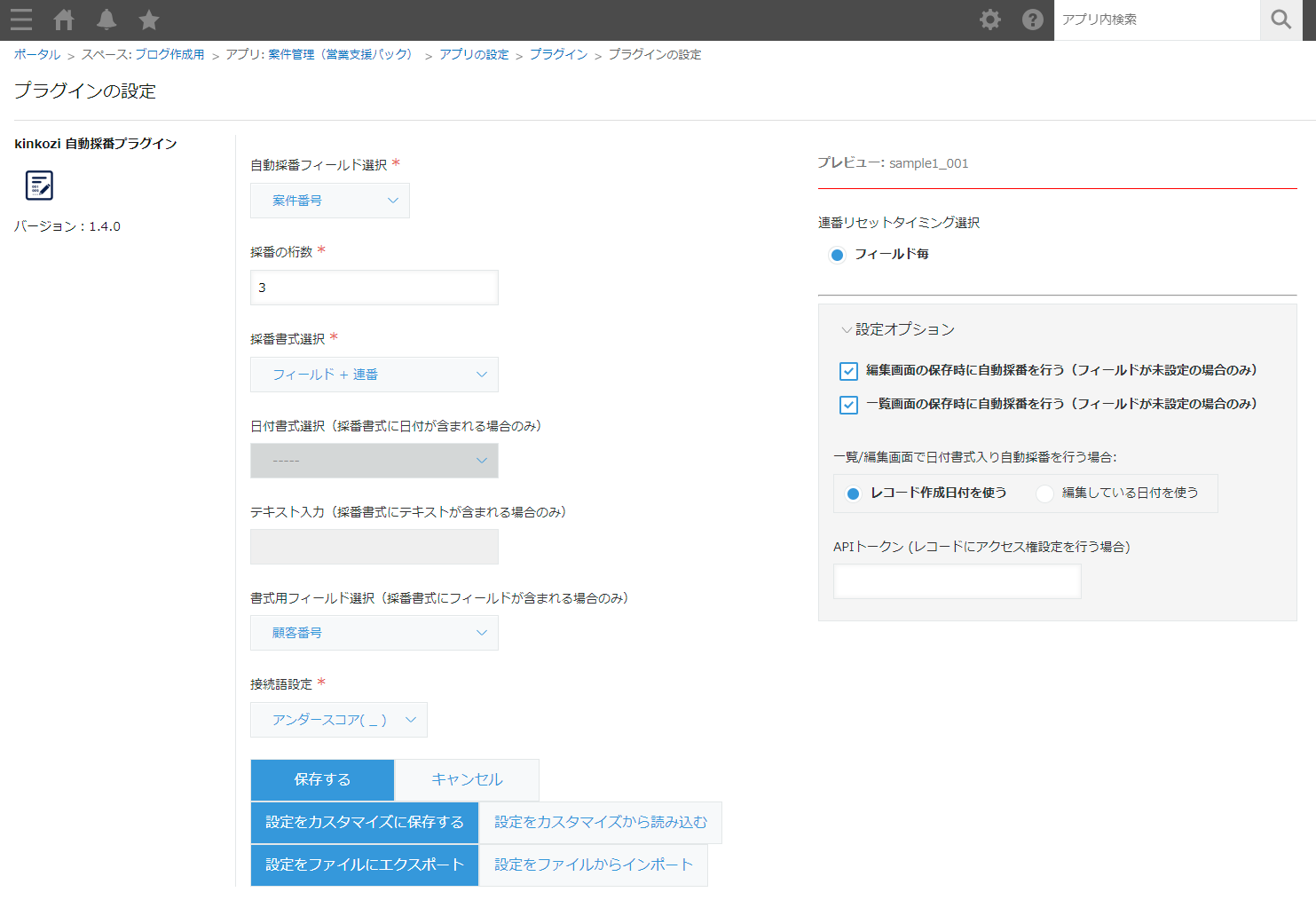
[保存する]をクリックします。
今回も忘れずにアプリの設定で[アプリを更新]をクリックしてください。
以上で設定は終わりです。
■案件管理アプリで案件番号を採番する
今回も顧客管理アプリと同様にデータが既に存在しますので、一覧画面の編集モード、または編集画面で保存することで採番していきます。
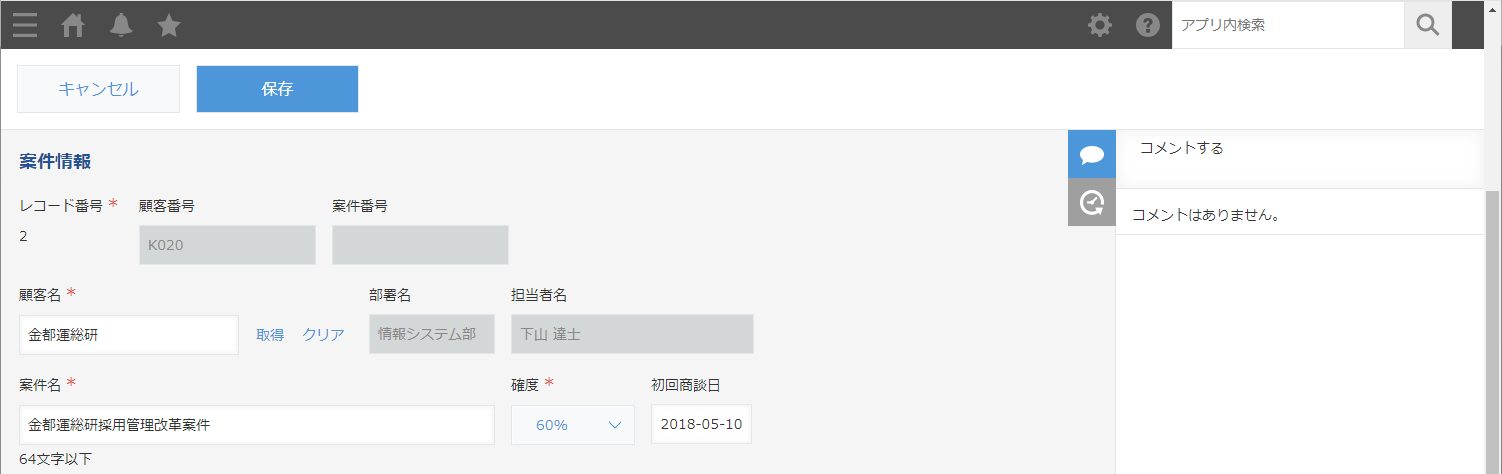
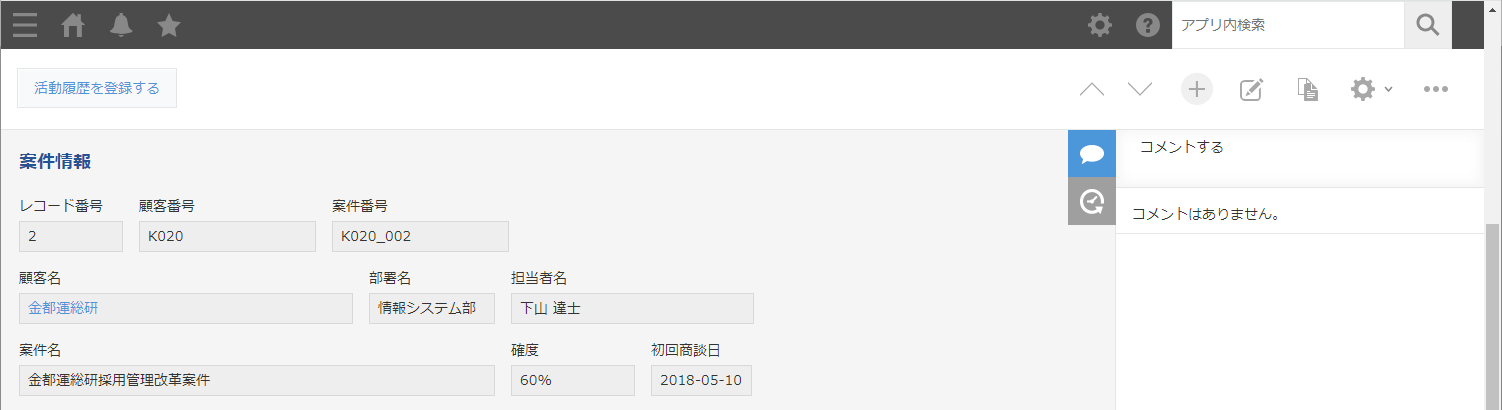
確認しやすいように案件一覧に 顧客番号 と 案件番号 を追加してみました。
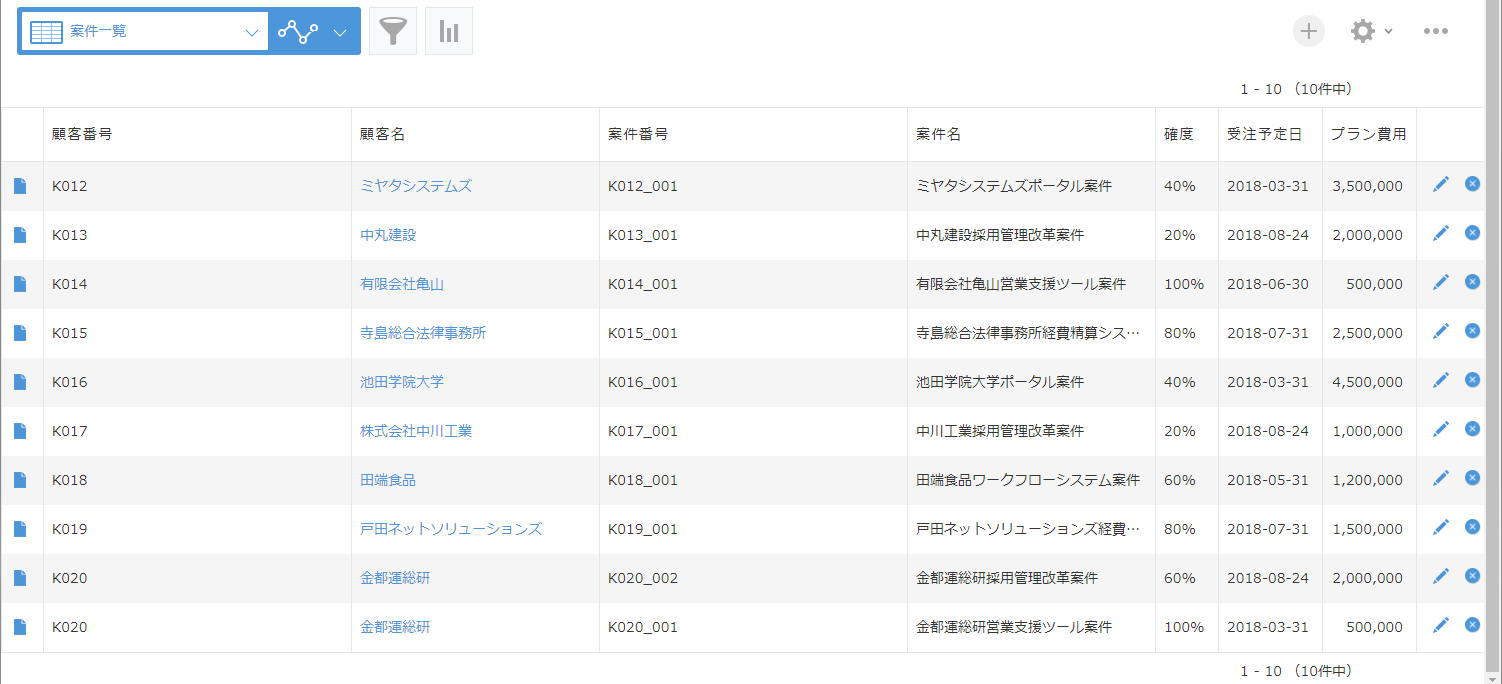
如何だったでしょうか。
■応用編
上記では "K001_001" といった形で、 顧客番号+"_"+連番 のフォーマットになりましたが、
例えば、採番ヘッダフィールドを作って計算プラグインで
計算式:"A_" & 顧客番号
を設定し、
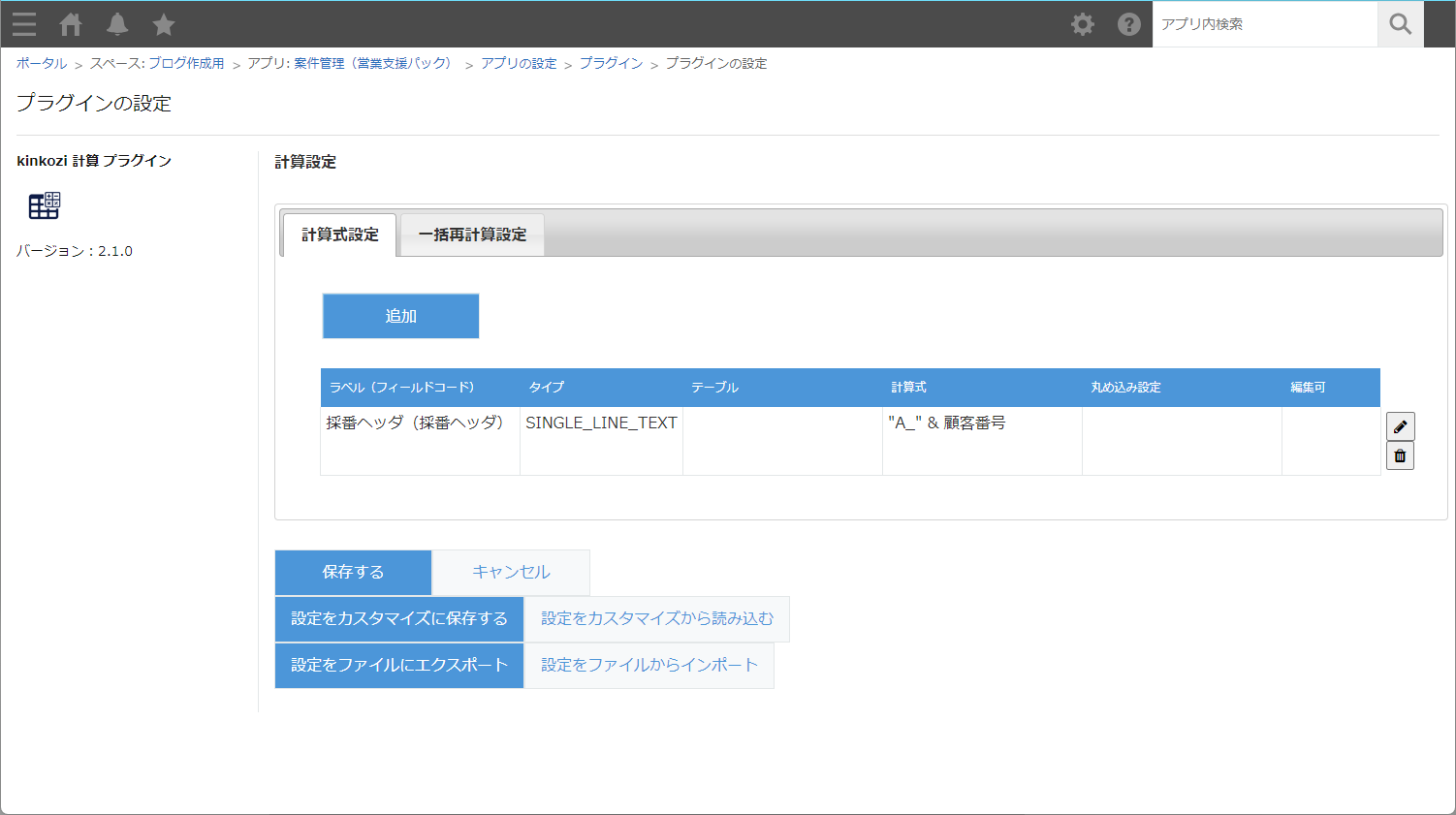
自動採番プラグインの設定で
- 書式用フィールド:採番ヘッダフィールド
とすることで、
"A_K001_001" 、 "A_K001_002"、"A_K002_001"といったフォーマットで採番をすることも可能です。
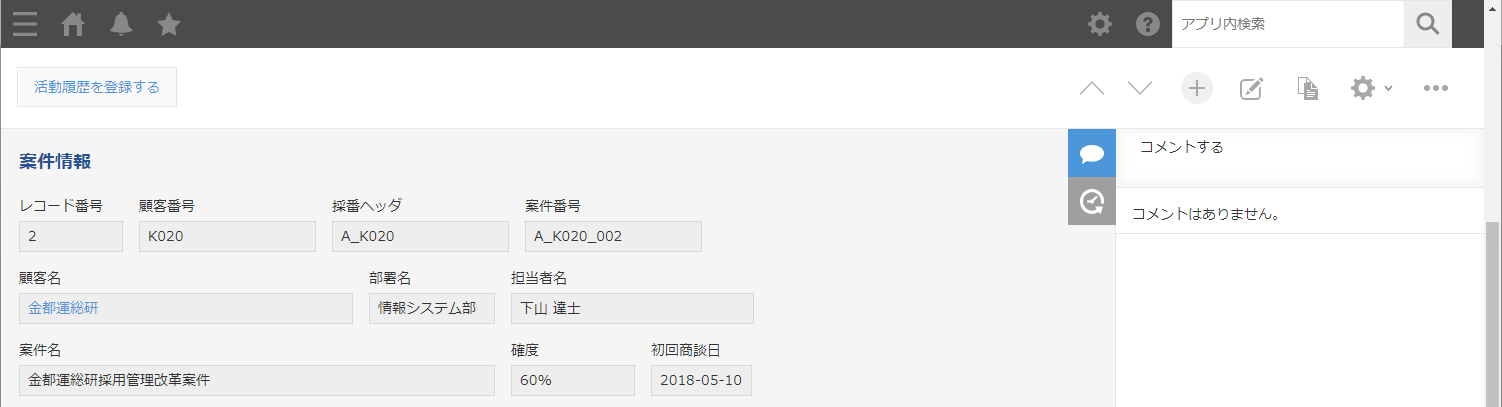
また、案件管理アプリの 顧客番号フィールド、採番ヘッダフィールドをユーザーに見せたくない場合はフィールド非表示プラグインで非表示にすることもできます。
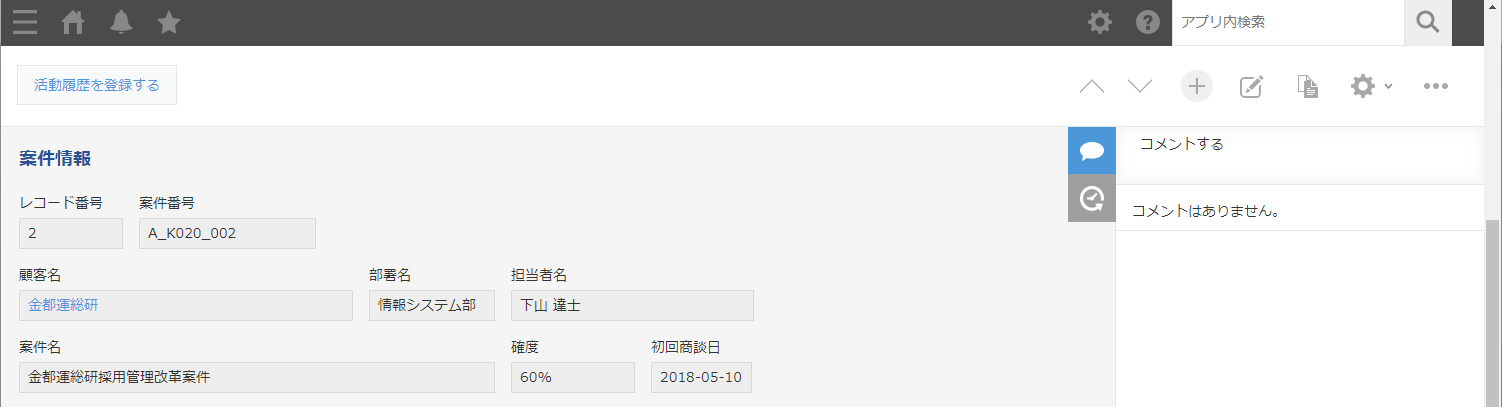
ご参考ください。
今回は以上となります。
ぜひ、自動採番プラグインをご活用ください。
■今回使用したプラグイン